《Windows、Word和Excel的简明指南》
| 作者 | (美)Ron Mansfield原著;黄晓迎等译 编者 |
|---|---|
| 出版 | 北京:电子工业出版社 |
| 参考页数 | 420 |
| 出版时间 | 1994(求助前请核对) 目录预览 |
| ISBN号 | 7505324306 — 求助条款 |
| PDF编号 | 810506118(仅供预览,未存储实际文件) |
| 求助格式 | 扫描PDF(若分多册发行,每次仅能受理1册) |
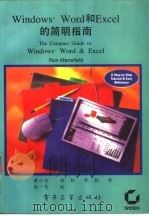
引言2
第一部分WindoWs基础2
第一章介绍Windows 3.12
1.1 Windows 3.1与3.0版的差异2
■更高的可靠性和速度2
■附加的硬件支持2
■新字体与打印功能2
目 录2
1.2 必须掌握的术语和概念3
■文件3
■Windows桌面3
■更为出色的MS—DOS支持能力3
■其它3
■对便携机的有力支持3
■安装和学习更为简便3
■窗口5
■图标5
■菜单条、命令及键盘快捷键5
■对话框5
■选择7
■鼠标和跟踪球术语7
2.1 启动Windows8
■简单方法8
第二章运行Windows8
■一些启动技巧9
2.2 使用鼠标或跟踪球9
■指向9
■单击鼠标键9
■双击鼠标键10
■拖动10
2.3 Windows指导程序的使用10
■使用鼠标启动指导程序10
■通过键盘启动指导程序10
2.4获得Windows联机帮助11
2.5退出Windows11
■CompuSerre专题13
■专门技术人员13
■语音支持服务13
2.6 获得Microsoft的产品支持13
■网络安装技术信息13
■RYFM13
■自助14
■国际电话支持14
2.7 Windows操作14
■使用鼠标移动窗口14
■使用键盘移动窗口14
■窗口缩放及重排15
2.9 同时运行多个应用程序18
■在应用程序窗口间进行切换18
■关闭窗口18
2.8通过Program Manager运行应用程序18
2.10退出应用程序19
2.11 Program Manager和Main窗口20
2.12在Windows中查找窗口21
2.13 进一步的学习计划21
■继续学习Windows21
■组织及了解硬盘22
■学习建立Word文档22
■学习建立电子表格22
■学习结合Word和Excel数据22
■练习使用鼠标22
3.2 Windows附属程序概述23
第三章Windows附属程序——用户的玻璃办公室23
3.1 附属程序的使用23
■Calculator(计算器附属程序)24
■Calendar(日历附属程序)24
■Clock(时钟附属程序)27
■Notepad和Write27
■Character Map(字符图)30
■Paintbrush30
■Terminal(终端通信附属程序)32
■Carafile(卡片文件附属程序)32
■Recorder(宏)(记录器附属程序)33
■多媒体附属程序34
■MPC(多媒体PC)支持36
第四章使用File Manager组织文件37
4.1 怎样组织硬盘37
4.2使用File Manager查看磁盘内容37
4.3选择显示驱动器37
4.4 修改目录窗口的外观显示38
■目录显示38
4.5使用File Manager创建新目录41
4.6在File Manager清单中选择多个清单项41
4.7 使用File Manager移动文件41
4.8使用File Manager复制文件42
4.9重新命名文件和目录42
4.12使用File Manager查找文件43
4.11 修改文件属性43
4.10使用File Manager删除文件和目录43
4.13从File Manager下运行应用程序44
4.14 在文件与应用程序之间建立联系45
4.15使用File Manager格式化并命名磁盘45
4.16使用File Manager创建系统盘45
4.17使用File Manager复制磁盘46
4.18隐藏和退出File Manager47
第五章打印的技巧及提示48
5.1 打印准备工作48
5.2 设置打印机48
■关于打印机驱动程序48
■关于打印机接口48
5.3 关于字体49
■其它打印机安装信息49
■安装打印机驱动程序49
■指定默认打印机49
■点阵字体51
■矢量字体51
■TrueType字体51
■字体类型的区分51
■打印机字体与屏幕字体的比较52
■安装及删除字体52
5.4 从Windows应用程序中打印52
■在多台打印机之间进行切换52
5.5 打印机选项54
5.7网络打印56
■Print Manager…在打印中的作用56
5.6从非Windows应用程序中打印56
5.8退出Print Manager57
第六章自行设置Windows58
6.1 使用Control Panel进行选择58
■设置计算机的内部时钟和日历59
■修改桌面的外观显示59
■修改鼠标或其它指示设备的使用方式61
■为便携机用户提供的功能61
■修改键盘的操作62
■改变计算机的声音62
■使用国际设置63
■选择需要的屏幕保护程序64
■Control Panel的其它功能65
6.2增加和删除Control Panel驱动程序65
6.3在启动Windows时自动运行应用程序65
6.4修改图标图案65
6.5关闭File Manager的确认消息66
第七章运行非Windows应用程序68
7.1预备知识68
7.2 安装非Windows应用程序68
■使用Windows Setup程序安装非Windows应用程序68
7.3启动非Windows应用程序70
7.4 Main程序组中的MS—DOS图标70
■使用File Manager安装非Windows应用程序70
■使用Program Manager安装非Windows应用程序70
7.5在非Windows应用程序中使用鼠标71
7.6 386增强模式中的字号72
7.7从非Windows应用程序中打印72
7.8非Windows应用程序的内存要求72
7.9内存驻留程序与Windows73
7.1 0弹出程序与Windows73
7.11 程序信息(PIF)文件73
■PIF Editor(PIF编辑器)73
8.2 选择菜单条75
■使用字母键选择菜单项75
第八章无鼠标时的Windows75
8.1 使用键盘切换应用程序75
■用于窗口控制的Control菜单76
8.3使用键盘移动窗口76
8.4使用键盘缩放窗口77
8.5图标与击键77
8.6 使用键盘控制对话框77
■激活对话框的控制77
■使用键盘控制选择框78
■使用键盘显示清单78
■按动Enter键完成操作78
■使用键盘控制按钮78
■编辑文本框78
■取消对话框79
8.7光标(插入点)移动79
8.8文本和键盘79
8.9其它键盘快捷键79
第九章增强Windows的性能80
9.1 处理器速度及类型80
9.2 RAM、虚拟内存及Windows性能80
■常规内存81
■缓冲区和文件设置82
■扩充内存82
■扩展内存82
■删除不需要的文件83
9.4 充分利用硬盘83
9.3虚拟内存(交换文件)83
■删除丢失的簇——给用户的警告86
9.5应用程序与Windows性能86
第二部分Word的使用及其它88
第十章Word概述88
10.1 Word“工作间”88
■Word窗口88
■输入操作的基础知识88
■Word的鼠标光标88
■插入点89
■段落标记89
■Word的帮助信息90
■Toolbar、格式栏及标尺90
■有关文本选择的基础知识90
■Undo命令(Ctrl—Z)90
■在文档中移动90
■Word的状态条92
■文档视图方式92
■版式、模板、图文集、域和宏97
■表98
■多栏文档98
■计算功能98
■图形工具98
■Print Merge Helper98
■作者的工具98
10.3文件转换工具99
10.2文件管理工具99
10.4信息共享的新方法100
10.5自行设置Word100
10.6 Word的Print对话框100
10.7 页眉、页脚及脚注101
■页眉和页脚102
■脚注102
10.8获得Microsoft Word产品支持102
10.9继续103
第十一章输入、选择、编辑和移动104
11.1 启动Word104
11.2输入文本105
■启动Word的其它方法105
11.3 选择106
■使用鼠标选择107
■键盘选择快捷键107
11.4删除108
11.5复原操作108
11.6插入文本109
11.7替换文本110
11.8 复制及移动文本110
■剪切或复制并粘贴110
■有关Clipboard的提示110
■通过鼠标拖放完成移动操作111
■程序之间的移动操作112
■通过Move键(F2)进行移动112
■通过Move键(Shift—F2)进行复制112
11.9插入其它文件的内容113
11.1 0符号及特殊字符的输入113
第十二章文档存储及打印115
12.1 随时存储文件115
■首次存储文档115
■摘要信息116
■存储选项117
12.2 节约时间和纸张的Print Preview功能120
■切换打印机121
■取消打印121
■打印页的范围121
■打印多份121
12.3 打印文档121
■快速打印整个文档121
■在预视时调整分页及边空121
■修改预视时的显示121
第十三章文档编辑124
13.1 启动Word创建一个无标题文档124
13.2在运行Word后创建新文档124
13.3节省时间的Word模板125
13.4 打开已存储的Word文档127
■从File Manager打开Word文档127
■从Word打开Word文档127
■使用过滤器缩短文件清单128
13.5 Find File——丢失文件的搜索工具129
■通过Find File…进行搜索129
■限制搜索范围130
13.6打开并转换非Word文档132
第十四章Word格式化工具及使用134
14.1 需要改掉的输入习惯134
14.2通过格式栏、标尺及Toolbar进行快速修改134
14.3系统学习格式化135
14.4 页面设置(Page Setup)136
■打印纸尺寸136
■打印纸方向136
■打印纸资源136
■不同页面范围内的不同设置137
■定义默认的页面设置138
14.5边空、缩进及附加页边空139
14.6无段落标记的新行140
14.7 段落格式设置对话框140
■段落标志的重要性141
■段落间距141
■同一段落中的行间距141
■将各行或段落显示在同一页面142
■段落边框142
■段落网纹142
14.8创建项目符号段落(清单)142
14.9 段落编号及行号144
■删除项目符号和段落编号145
■Toolbar上的Numbered list按钮145
■Bullets and Numbering对话框145
■更新项目符号和段落编号146
■行编号147
14.10文本断字连接147
■手工断字149
■自动断字以便齐右校准149
■删除不需要的可选连字符150
14.11字符格式设置150
■删除字符格式150
■组合字符格式150
■字体和字号151
■隐藏文本153
■颜色153
■All Caps和Small Caps154
■建立默认字符设置154
14.12用户指南154
第十五章版式、图文集及模板与速度和连续性155
15.1 版式和版式表155
■从格式栏定义版式156
■版式名的组成156
■从格式栏调用版式156
■从键盘调用版式157
■Style对话框157
■打印版式表158
■在Style对话框中定义版式158
■在一种版式上建立其它版式159
■存储版式的时间及位置159
■自动切换到其它版式160
■Word的标准版式160
■修改Word的标准版式161
■手工格式化及版式161
■重复应用/重新定义版式161
■删除版式162
■重新命名版式162
■查找并替换版式162
■在不同的文档中使用相同的版式162
■定义自己的图文项163
■在文档中插入图文项163
■有关版式的提示163
15.2 图文集163
■从键盘插入图文项164
■修改和删除图文项164
■图文项存储的时间及位置165
■通过Spike收集图文项165
■图文项和版式165
■打印图文项清单165
■为文档定义不同的模板166
■编辑模板166
■建立自己的模板166
15.3 模板166
■NORMAL模板166
■Microsoft提供的模板167
第十六章页眉、页脚、段、页号及脚注168
16.1 页眉和页脚168
■建立页眉和页脚168
■编辑页眉和页脚168
16.2 强制分页172
■插入和删除段分隔173
■页号和段173
■段格式化173
16.3 段173
■去除强制分页173
■包含段号或章号的页号174
■通过域代码加入章号175
■打印选择的段177
16.4 脚注177
■简单的自动脚注177
■显示脚注178
■插入、复制、移动及删除脚注179
■修改脚注外观显示179
■控制脚注编号180
■制表站的类型181
■设置制表站181
17.1 制表符和制表站181
第十七章制表符、表格、栏、排序及数学运算功能181
■通过标尺设置制表符182
■使用Tabs对话框182
■清除制表站182
■输入表格信息183
■移动制表站183
17.2 表183
■表的组成184
■通过Toolbar对话框建立表184
■选择行186
■选择一个单元186
■在表中进行选择186
■在表中输入格式186
■通过Toolbar建立表186
■选择栏187
■选择相邻的一组单元188
■修改表的布局189
■Merge Cells189
■可打印的表边框189
■在表尾增加行189
■在表中插入行189
■修改行高度189
■修改栏宽度190
■删除栏190
■在表中插入栏190
■在表的右边插入栏190
■修改行间距190
■删除行190
■修改栏间距191
■制表符与表之间的转换192
■从文本转换到表192
■从表转换到文本193
■移动单元内容193
■板式、模板及表193
17.3 多栏文本193
■通过(olumn按钮简化建立栏的操作194
■修改栏宽度及间距195
■控制栏分隔及长度196
17.4 通过Word进行信息排序197
■排序顺序198
■说明用于排序的域198
17.5 Word的数学运算功能198
第十八章Word中的图形200
18.1 图形的引入200
■使用Insert Picture命令200
■使用Clipboard插入图片201
■使用Microsoft Draw201
■缩放对象204
■剪贴图片集的来源204
■插入框架与装入元素205
18.5 框架——强大的定位工具205
18.3使用Picture命令缩放和剪切图形205
18.4插入图形的边框205
18.2使用鼠标缩放和剪切图形205
■选择及删除带有框架的元素206
■删除或修改框架边框206
■通过鼠标移动框架元素206
■通过Frame对话框移动框架元素207
■通过参照点对齐框架207
■缩放框架元素207
■文本和框架208
18.6显示在不同视图中图形的方法209
18.7通过WordArt显示特殊效果209
18.8在多页面上重复框架元素210
第十九章信件、信封、备忘录及其它日常工作211
19.1 使用模板加快日常工作的速度211
■存储用户的信息211
■使用模板修改菜单211
■模板指令211
■模板选项211
■运行模板212
■使用Envelope按钮打印信封212
19.2 介绍预定义的模板213
■书信213
■OVERHEAD模板214
■报告模板214
■备忘录214
■邮寄标签216
■传真(FAX)模板216
■PRESS刊物模板216
■ARTICLE216
■论文217
19.3用于学习的模板217
第二十章功能强大的工具221
20.1 快速移到文档中的指定位置221
■切换分隔的窗口部分221
■Go Back(返回)221
■通过F5功能键定位221
20.2 查找并替换文本和版式等222
■通过Go To…命令定位222
■创建并查找书签222
■查找文本223
■简单的文本替换224
20.3查找并替换特殊字符225
20.4 Revision Marks(修订标记)226
20.5 建立大纲(Outlines)226
■使用标题版式快速建立大纲226
■显示大纲227
■标题升级与降级228
■查找并替换单词229
20.6 Thesaurus229
■打印大纲229
■在Outline视图中快速重排表229
■在Outline视图中快速重排文档229
20.7 拼写检查程序230
■检查拼写230
■自定义字典231
■排除的字典231
■重复的单词232
20.8 语法检查232
■检查语法和版式232
■简单目录234
20.9 建立目录234
■文档统计234
■修改语法规则234
■复杂目录及其它清单235
■格式化目录237
20.10建立索引237
■简单索引项237
■建立并显示索引238
■多级索引239
第二十一章宏240
21.1建立简单的宏240
21.2运行宏241
21.3编辑宏241
21.4进一步学习宏和WordBasic241
21.5宏程序的存储位置242
22.1 建立简单的Print Merge文档244
■输入合并数据244
第二十二章Print Merge244
■建立合并文档245
■合并246
22.2进一步学习合并打印247
第二十三章自行设置Word250
23.1 Options命令250
■General251
■用户信息(User Information)251
■View251
■Save252
■Print252
■Spelling253
■语法253
■修改Word的Toolbar253
■修改Word的菜单253
■Keyboard选项254
■修改WIN.INI文件中的Word设置255
第三部分EXCEL电子表格258
第二十四章Excel概述258
24.1 电子表格的一般特性258
24.2理解Windows258
24.7快捷键菜单259
24.6内置拼写检验259
24.8用拖放功能重新安排工作单259
24.4 自动求和259
24.5 自动的工作单格式化259
24.3自动的数字格式化259
24.9Toolbars260
24.10智能型AutoFill260
24.11 图表262
24.12与Lotus1—2—3的兼容性以及转换功能262
24.13组织工作手册以及合并工作单263
24.14改进后的观察方法263
24.15 Scenario Manager帮助用户实现“What—if”功能263
24.16演示特性264
24.17使用Crosstab Wizard交叉制表264
24.19 OLE支持265
24.18宏265
第二十五章启动Excel266
25.1 工作单的内容266
25.2使用Excel指导教程266
25.3使用Excel的联机帮助信息267
25.4获得Microsoft Excel产品支持的方法268
25.5创建新工作单268
25.6首先进行Page Setup268
25.7使用鼠标选择单元268
25.8使用键盘选择单元268
25.9 SELECT SPECIAL命令269
■替换文本270
■编辑文本270
25.11 用Goto命令导向270
25.12 输入与编辑文本270
25.10同时用鼠标和键盘270
■特殊文本271
25.13文本框271
25.14 文本注释271
25.15 拼写检查272
■Word/Excel拼写兼容注意事项272
■运行拼写检查程序272
25.16恢复和重复操作273
25.17 输入和格式化数字273
■数字的格式273
■当数字长度超出单元长度时274
■强制性地将数字作为文本275
25.18 输入与编辑公式276
■创建公式276
■Excel的公式运算符276
■内置函数与手建公式278
■数组和公式278
■控制重新计算278
25.19 复制输入值和等式以减少键入动作280
■AutoFill281
■绝对单元确定地址282
25.20 保护与不保护文档和单元283
■向右或向下填充283
■防止其他人打开你的文档284
■单元保护284
■保护图表285
■保护窗口尺寸和位置285
第二十六章重新安排工作单286
26.1 将单元及其内容、格式及附注一起移动286
■移动单元286
■复制单元287
■单元数据排序287
26.6删除工作单的部分内容289
26.5在粘贴时插入289
26.4插入单元289
26.3插入列289
26.2插入行289
26.7清除工作单的部分内容290
第二十七章Excel格式化的技巧和技术291
27.1 Excel页面设置291
27.2 改变列宽和行高292
■自动调整为最佳的列宽及行高292
■用拖动改变行列的尺寸292
■行高及列宽的菜单命令292
27.3 自动格式化293
27.4使用Toolbat和键盘手动格式化294
■Excel如何决定自动格式化294
■选择格式294
27.5 版式295
■应用版式296
■普通版式296
■创建与修改版式297
■字号和属性299
■对齐方式299
■在单元中文本自动换行300
■将文本置于几列中间300
■框线按钮与命令300
27.8隐藏行和列301
27.7插入与删除分页符301
27.6单元阴影、图形和框线301
27.9试验时间302
第二十八章管理Excel文件304
28.1 及时经常地进行存储304
■首次存储Excel文件304
■在工作中存储304
■以非Excel格式存储304
■以早期Excel版本格式存储306
■进行自动备份306
■保护Excel文件306
28.2 在Excel中打开文档306
■Open命令306
28.3工作单模板307
■在启动时自动打开文档307
28.4打开早期Excel创建的文本308
28.5输入非Excel文件308
28.6在Excel中删除文件309
第二十九章从Excel中打印310
29.1 准备打印310
29.2页面设置310
29.3 打印预视310
■预视时在页面间移动310
■预视时调整边空和列宽311
■打印选择的页面312
■打印页面的部分内容312
■打印多份复制件312
■退出打印预视312
29.5 打印工作单的部分内容312
29.4打印整张工作单312
■放大和缩小312
29.6打印图表313
29.7打印报告313
29.8如何打印重复的行和列标题314
29.9编辑和打印页眉和页脚315
29.10取消打印315
30.1 使用命名317
■创建、编辑及删除命名317
第三十章组织大型项目317
■根据名称访问区域318
■在工作单中查看名称319
30.2分割窗口与固定标题319
30.3 建立工作单大纲320
■自动建立大纲320
■查看、打印、提升和降级320
■手动产生大纲321
■清除大纲结构322
30.4 使用多个工作单工作322
■链接工作单322
■合并多个工作单322
30.5 使用工作手册合并工作单324
■创建工作手册325
■增加和删除工作手册文件326
■命名工作手册326
30.6注释326
第三十一章有关函数的介绍327
31.1 函数的基本组成部分327
31.2需要增加——插入(add—in)的函数328
31.3联机函数帮助信息328
31.4粘贴函数328
31.5 各类别函数的实例330
■数据库(Database)函数330
■日期与时间(Date and Time)函数331
■工程(Engineering)函数333
■财务(Financial)函数334
■信息(Information)函数335
■逻辑(Logical)函数336
■查看与参照(Lookup and Reference)函数336
■算术与三角(Math and Trig)函数337
■统计(Statistical)函数338
■文本(Text)函数338
31.6函数的出错信息338
31.7学习更多关于函数的知识339
■图表数据系列340
■坐标轴340
■数据标记340
32.1 图表的组成部分及专有名词340
第三十二章Excel的图表特性340
■分类名称341
■图表数据系列名称341
■标记号和网格线343
■图表正文343
32.2 ChartWizard的即时图表343
■启动和辅助Wizard343
■选择正确的图表类型343
32.3不用ChartWizard建立图表345
32.4 嵌入图表、图表文档和图表窗口346
■独立的图表文档346
■图表窗口347
32.6 加入图表注释和箭头350
32.5重新制定图表的尺寸及移动图表350
■重新设计文本框的形式并重新制定其尺寸351
■绘制和格式化箭头352
32.7 编辑图表352
■改变图表类型和格式352
■改变数据系列范围352
■选择和编辑图表元素352
■一般的格式化技巧353
32.8将图形作为数据标记353
32.9旋转三维图表354
32.10通过拖动图表内容改变工作单数值355
32.11打印图表355
32.13关于推荐图表356
32.12删除图表356
32.14更多的知识357
第三十三章在Excel中使用图形工作358
33.1 创建和放置图形对象358
■输入图形359
■输出Excel图形359
33.2重新制定图形尺寸359
33.3在工作单上放置图形359
33.4绘制线条和形状359
33.5 Excel幻灯片演示359
■创建新幻灯片360
■选择和插入图形元素362
■运行和停止幻灯片演示363
■幻灯片的声音363
■存储幻灯片363
■重新安排幻灯片并进行编辑364
第三十四章介绍Excel的命令宏365
34.1记录用户自己的宏365
34.2运行宏366
34.3关于宏单(Macro Sheets)367
34.4将宏指定在按钮上368
34.5学习更多关于宏的知识368
第三十五章将工作单作为数据库使用370
35.1 数据库的概念及名词370
■数据库范围370
■输入数据371
■记录和域371
35.2 创建Excel数据库371
■在数据库中加入记录372
■在数据库范围中保存数据372
35.3 使用Data Forms进行工作373
■使用DataForm增加和编辑记录374
■使用Data Form删除记录374
■搜索准则374
■创建自定义的数据格式375
35.4 Excel数据库的排序375
35.5数据库交叉制表377
■定义脚本379
36.2 Scenario Manager(脚本管理)379
第三十六章介绍自动“What—if”项目379
36.1一般的组织方式379
■查看脚本380
■获得脚本小结380
■修改脚本381
36.3 What—if增加宏381
■创建数据单382
■查看What—if宏的结果384
36.4 求解程序384
■学习更多关于Solver的知识385
■存储Toolbar设置387
37.2 自定义的Toolbar387
■Toolbar显示快捷键387
37.1 存放Toolbar387
■不存放Toolbar387
第三十七章个性化的Excel387
■改变Toolbar389
■创建新的Toolbar390
■将宏指定给Toolbar按钮390
37.3 工作区选择390
■固定小数390
■行与列的参考地址391
■模拟Lotus选择392
37.4显示选择392
■其它的显示选择392
第三十八章工作单的审查及故障排除法394
38.1出错信息394
■#DIV/O!394
■ N/A395
■ NAME?395
■#NULL?395
■#NUM!395
■#REF!395
38.3使用Info窗口查找错误396
38.2循环参考(Circular references)396
■#VALUE!396
38.4工作单的审查宏397
第四部分共享信息404
第三十九章Clipboard(剪贴板)和Clipboard Viewer(剪贴板查看器)404
39.1替代Clipboard的方法404
39.2 在两个Windows应用程序之间使用Clipboard404
■复制和粘贴窗口区域405
■Paste Special命令405
■复制及粘贴整个屏幕或者窗口406
39.4 在非Windows应用程序中使用Clipboard407
■恢复Clipboard文件407
■向Windows中复制和粘贴非Windows元素407
■将Clipboard的内容存储到磁盘407
■以不同格式显示407
39.3 Clipboard Viewer(剪贴板查看器)407
■向非Windows应用程序中复制和粘贴Windows元素410
■对运行于Standard模式的非Windows应用程序进行复制和粘贴410
39.5清除Clipboard的内容410
第四十章通过对象链接与嵌入和DDE更新文档411
40.1链接举例411
40.2对象链接411
40.3 链接术语412
■对象412
40.4建立一个简单的Excel/Word链接413
■源文档和目标文档413
■服务器和客户413
■发行方和订阅方413
40.5 管理和修改链接414
■禁止自动更新415
40.6 对象嵌入415
■嵌入的方法415
■修改嵌入对象416
40.7 DDE416
第四十一章包装对象417
41.1有关包的说明417
41.2 使用Object Packager附属程序418
■包含整个文档419
■包含部分文档419
■修改图标及其标签420
41.3使用鼠标包含元素420
1994《Windows、Word和Excel的简明指南》由于是年代较久的资料都绝版了,几乎不可能购买到实物。如果大家为了学习确实需要,可向博主求助其电子版PDF文件(由(美)Ron Mansfield原著;黄晓迎等译 1994 北京:电子工业出版社 出版的版本) 。对合法合规的求助,我会当即受理并将下载地址发送给你。
高度相关资料
-
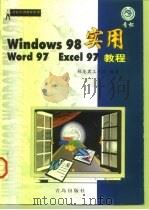
- Windows 98 Word 97 Excel 97实用教程
- 1999 青岛:青岛出版社
-

- Windows 3.2/3.1简明使用指南
- 1996 西安:西安电子科技大学出版社
-
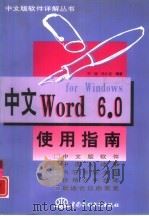
- 中文Word 6.0 for Windows使用指南
- 1996 北京:中国水利水电出版社
-
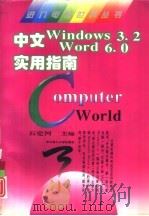
- 中文Windows 3.2 Word 6.0实用指南
- 1996 武汉:华中理工大学出版社
-
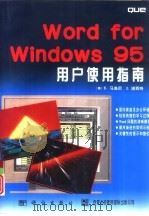
- Word for Windows 95用户使用指南
- 1996 北京:科学出版社;西蒙与舒斯特国际出版公司
-

- Word for Windows使用指南
- 1996 北京:北京科学技术出版社
-
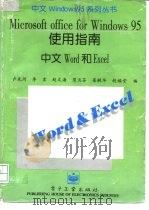
- Microsoft office for Windows 95 使用指南 中文 Word 和 Excel
- 1996 北京:电子工业出版社
-
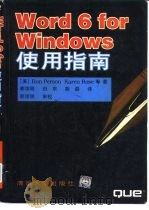
- Word 6 for Windows使用指南
- 1996 北京:清华大学出版社
-
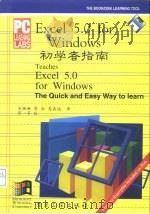
- Excel 5.0 for Windows初学者指南
- 1994 北京:电子工业出版社
-
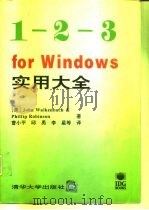
- 1-2-3FOR WINDOWS实用大全
- 1994 北京:清华大学出版社
-
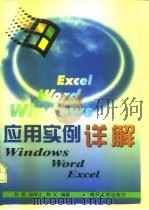
- 应用实例详解 Windows,Word,Excel
- 1999 天津:南开大学出版社
-
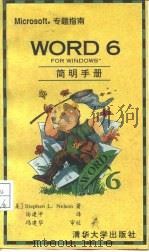
- Word 6 for Windows简明手册
- 1994 北京:清华大学出版社
-

- Windows套装软件基础 Windows 95、Word 7.0和Excel 7.0
- 1998 北京:高等教育出版社
-

- Microsoft Word 2.0-字处理软件使用教程
- 1993 北京:电子工业出版社
提示:百度云已更名为百度网盘(百度盘),天翼云盘、微盘下载地址……暂未提供。➥ PDF文字可复制化或转WORD
